Menambah Kawalan Copilot pada apl kanvas (pratonton)
[Artikel ini adalah dokumentasi prerelease dan tertakluk kepada perubahan.]
Kawalan Copilot ialah Pembantu AI generasi akan datang yang boleh disepadukan dalam aplikasi kanvas anda. Ia membolehkan pengguna akhir menggunakan pengalaman sembang yang dikuasakan oleh AI. Ciri ini membolehkan pengguna aplikasi mendapatkan cerapan tentang data dalam apl mereka melalui perbualan bahasa semula jadi. Pembuat boleh menambah kawalan pada mana-mana apl kanvas dan memilih data yang boleh memberikan jawapan.
Penting
- Untuk melihat sama ada ciri ini tersedia di rantau anda, lihat laporan ketersediaan Produk.
- Anda perlu membenarkan pergerakan data merentasi rantau untuk ciri AI generatif sebagai prasyarat untuk menggunakan copilots masuk Power Apps. Langkah ini penting jika organisasi dan persekitaran anda berada di rantau yang berbeza. Maklumat lanjut: Dayakan copilots dan ciri AI generatif.
- Ciri pratonton bukan untuk kegunaan pengeluaran dan kefungsian mungkin terbatas. Ciri ini tersedia sebelum keluaran rasmi agar pelanggan boleh mendapat akses awal dan memberikan maklum balas.
- Untuk maklumat lanjut, pergi ke istilah pratonton kami.
- Keupayaan ini dikuasakan oleh Azure OpenAI Service.
- Keupayaan ini mungkin tertakluk kepada had penggunaan atau pendikitan kapasiti.
- Kawalan Copilot tidak disokong dan tidak akan berfungsi untuk persekitaran yang mempunyai kunci terurus pelanggan (CMK) atau mempunyai kotak kunci.
- Persekitaran anda mesti berada di rantau Amerika Syarikat.
- Akaun anda mesti mempunyai Bahasa Inggeris (Amerika Syarikat) sebagai bahasa penyemak imbas.
Langkah 1 - Membolehkan Copilot untuk persekitaran anda
Sebelum pengguna akhir boleh menggunakan pengalaman sembang Copilot dalam apl kanvas, pentadbir mesti menghidupkan terlebih dahulu,Benarkan pengguna menganalisis data menggunakan pengalaman sembang berkuasa AI dalam kanvas dan ciri aplikasi dipacu model (pratonton) dalam persekitaran mereka. Untuk maklumat lanjut, lihat Menguruskan seting ciri.
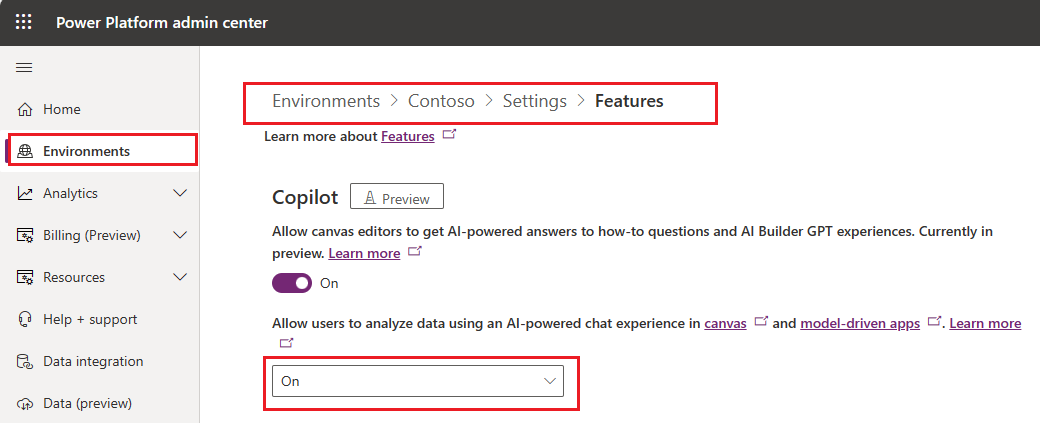
Apabila tetapan ciri dihidupkan, pembuat boleh pergi ke tetapan aplikasi dan Power Apps Studio menghidupkan komponen Copilot. Kemudian tambahkan kawalan Copilot ke apl kanvas dan benarkan pengguna akhir menggunakan pengalaman sembang berkuasa AI.
Langkah 2 - Dayakan komponen Copilot untuk aplikasi kanvas
Buka apl kanvas anda terbuka untuk diedit dalam Power Apps Studio:
- Pada bar perintah, pilih Ciri > akan datang Tetapan.
- Daripada tab pratonton, tetapkan togol untuk Copilot komponen kepada On.
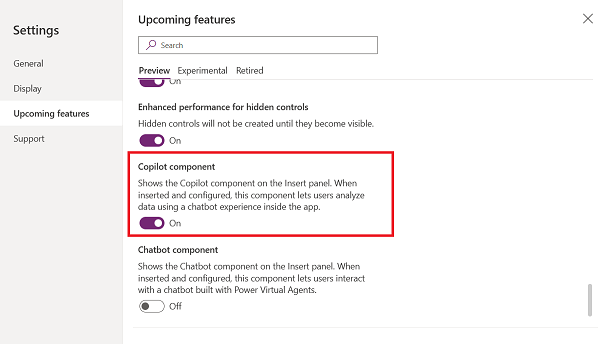
Penting
Bahasa pelayar anda mesti ditetapkan kepada Bahasa Inggeris (Amerika Syarikat).
Langkah 3 - Tambah kawalan Copilot pada apl kanvas anda
Tambahkan kawalan Copilot (pratonton) pada apl kanvas anda untuk membolehkan pengguna akhir mendapatkan cerapan tentang data dalam apl mereka melalui pengalaman sembang.
Dengan apl kanvas anda dibuka untuk diedit dalam Power Apps Studio:
Pada menu pengarangan aplikasi, pilih Selitkan dan pilih Copilot (pratonton) untuk menambah kawalan ini.
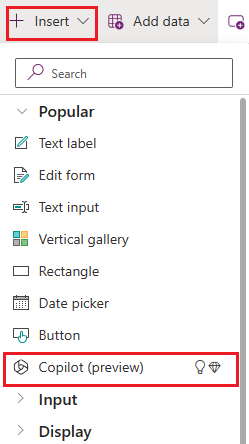
Menyambung ke Copilot tersuai
Anda boleh menyesuaikan Copilot (pratonton) kawalan dan penggunaan Copilot Studio untuk menambah keupayaan seperti lebih banyak topik, tindakan pemalam dan keupayaan lain.
Hidupkan Edit dalam Copilot Studio
Untuk menyambungkan kawalan Copilot (pratonton) ke a Copilot Studio Copilot, anda mesti mendayakan ciri Edit dalam Copilot Studio daripada seting Power Apps Studio aplikasi.
- Pada bar perintah, pilih Ciri > akan datang Tetapan.
- Daripada tab pratonton, setkan togol untuk Edit dalam Copilot Studio kepada Hidupkan.
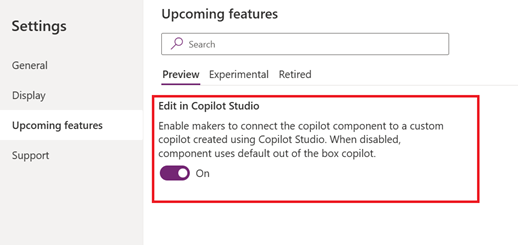
Buat Copilot baharu
Pada menu pengarangan aplikasi, pilih Selitkan > Copilot (pratonton).
Pada anak tetingkap sifat, pilih Edit di sebelah sifat Sesuaikan Copilot kemudian pilih Cipta Copilot baru untuk mencipta Copilot baharu menggunakan Microsoft Copilot Studio. Anda juga boleh mengesetkan nilai ini kepada Copilot sedia ada dalam tab sifat Lanjutan .
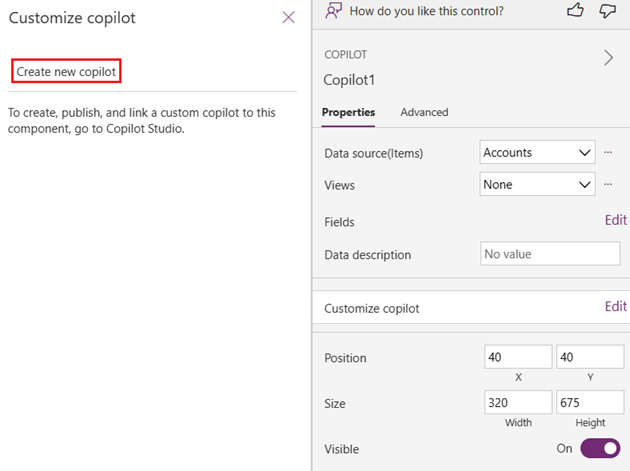
Mengedit dan menyesuaikan diri dalam Copilot Studio
Untuk mencipta Copilot baru yang anda boleh edit Copilot Studio, pilih Edit di sebelah sifat Sesuaikan Copilot kemudian pilih Edit dalam Copilot Studio. Untuk maklumat lanjut, lihat, Microsoft Copilot Studio quickstart.
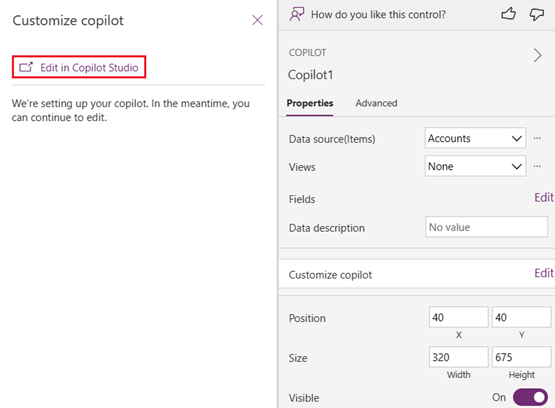
Berikan maklum balas
Pengguna dan pembuat aplikasi boleh memberikan maklum balas dengan memilih butang Suka (thumbs up) atau Tidak Suka (ibu jari ke bawah) untuk setiap respons yang Copilot sediakan. Secara pilihan, pengguna aplikasi juga boleh memasukkan maklum balas tambahan dalam kotak teks kemudian pilih Serah.
Nyahdayakan maklum balas untuk pengguna apl
Pentadbir boleh menyahdayakan pilihan untuk pengguna aplikasi memberikan maklum balas kepada Microsoft daripada pengalaman sembang Copilot.
- Daftar masuk ke Power Apps.
- Pada anak tetingkap navigasi kiri, pilih Organisasi Jadual > ·.
- Dalam seksyen Lajur dan data organisasi, pilih senarai lajur dan cari Benarkan pengguna memberikan maklum balas untuk Copilot Aplikasi.
- Tetapkan togol kepada Tidak.
Lihat juga
Bina apl melalui perbualan (pratonton)
Tambah kawalan Chatbot pada apl kanvas (pratonton)
Leverage Azure OpenAI Service dalam AI Builder (pratonton)
Tambah Copilot untuk pengguna aplikasi dalam aplikasi berpandukan model (pratonton)
Dayakan copilots dan ciri AI generatif dalam Power Apps
Nota
Adakah anda boleh memberitahu kami tentang keutamaan bahasa dokumentasi anda? Jawab tinjauan pendek. (harap maklum bahawa tinjauan ini dalam bahasa Inggeris)
Tinjauan akan mengambil masa lebih kurang tujuh minit. Tiada data peribadi akan dikumpulkan (pernyataan privasi).
Maklum balas
Akan datang: Sepanjang 2024, kami akan menghentikan secara berperingkat Isu GitHub sebagai kaedah maklum balas untuk kandungan dan menggantikannya dengan sistem maklum balas baharu. Untuk mendapatkan maklumat lanjut lihat: https://aka.ms/ContentUserFeedback.
Kirim dan lihat maklum balas untuk